Все способы:
Любой веб-обозреватель, в том числе и Яндекс.Браузер, хранит историю посещений, что позволяет в любой момент вернуться к ранее открытому сайту. Если история браузера была очищена, у вас еще есть возможность ее восстановить.
Способы восстановления удаленной истории Яндекс.Браузера
Восстановление истории, которая была удалена в Yandex, можно выполнить как стандартными средствами Windows, так и сторонними инструментами.
Способ 1: использование программы Handy Recovery
Данные посещения сайтов хранятся на вашем компьютере в виде файла в папке профиля Yandex. Соответственно, если история была удалена, ее можно попробовать восстановить с помощью программ для восстановления удаленных файлов.
На нашем сайте ранее был подробно рассмотрен процесс восстановления истории с помощью программы Handy Recovery на примере веб-обозревателя Opera. Особенность данной программы, в отличие от других инструментов для восстановления, заключается в том, что она полностью восстанавливает прежнюю структуру папок, в то время как большинство других программ позволяют восстановить найденные файлы лишь в новую папку.
Подробнее: Восстанавливаем историю браузера с помощью программы Handy Recovery

Для Яндекс.Браузера принцип восстановления точно такой же, но лишь за тем небольшим исключением, что в левой области окна вам потребуется в папке «AppData» выбрать не «Opera», а «Yandex» – «YandexBrowser». Именно содержимое папки «YandexBrowser» вам и потребуется восстановить.
Во время восстановления обязательно закройте Яндекс.Браузер, а после завершения процесса попробуйте его открыть и проверить наличие истории.
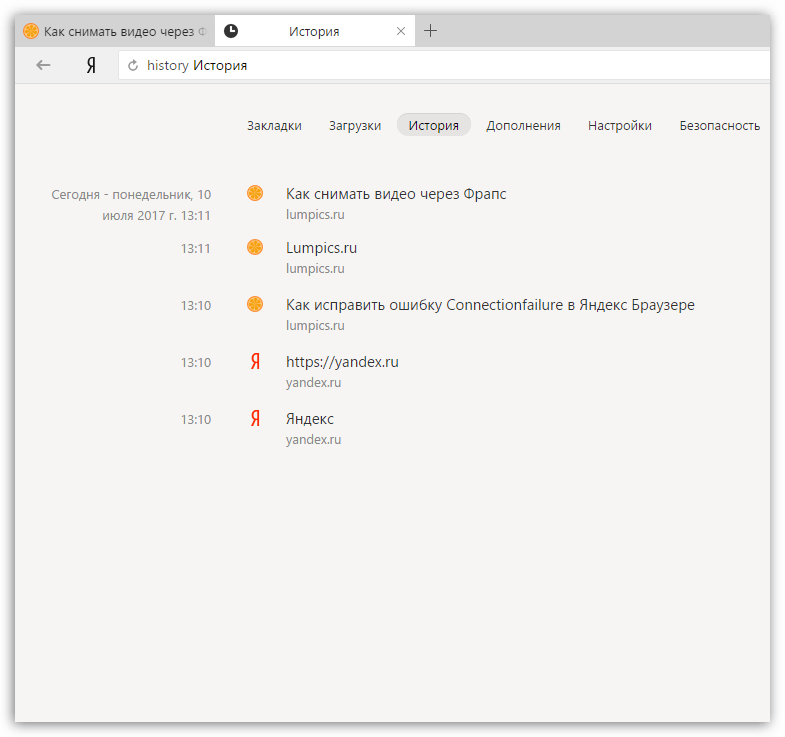
Способ 2: поиск посещенного сайта через кэш
Если у вас в Яндекс.Браузере были очищены лишь данные посещения ресурсов, но дело не коснулось кэша, вы можете через него попробовать «выудить» ссылку на нужный сайт.
- Для этого перейдите в веб-обозревателе по следующей ссылке, чтобы отобразить данные кэша:
- На экране отобразится страница со ссылками на прогруженный кэш. Таким образом, вы можете видеть, для каких сайтов был сохранен кэш в браузер. Если вы нашли нужный сайт, кликните по ссылке на кэш правой кнопкой мыши и выберите пункт «Копировать адрес ссылки».
- Откройте на компьютере любой текстовый редактор и нажмите сочетание клавиш Ctrl+V, чтобы вставить ссылку. Из полученной ссылки вам потребуется скопировать лишь ссылку на сайт. Например, в нашем случае это «lumpics.ru».
- Вернитесь к Яндекс.Браузеру, вставьте полученную ссылку и перейдите на сайт.
browser://cache
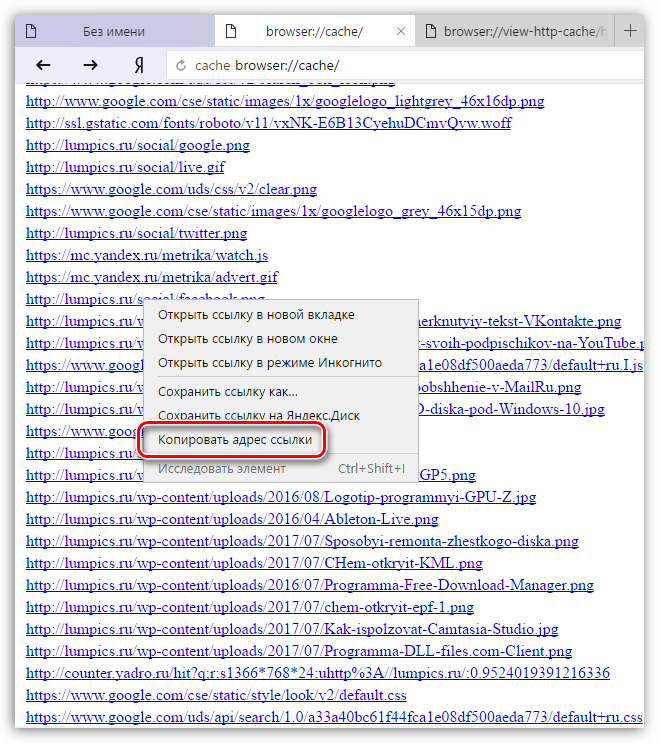
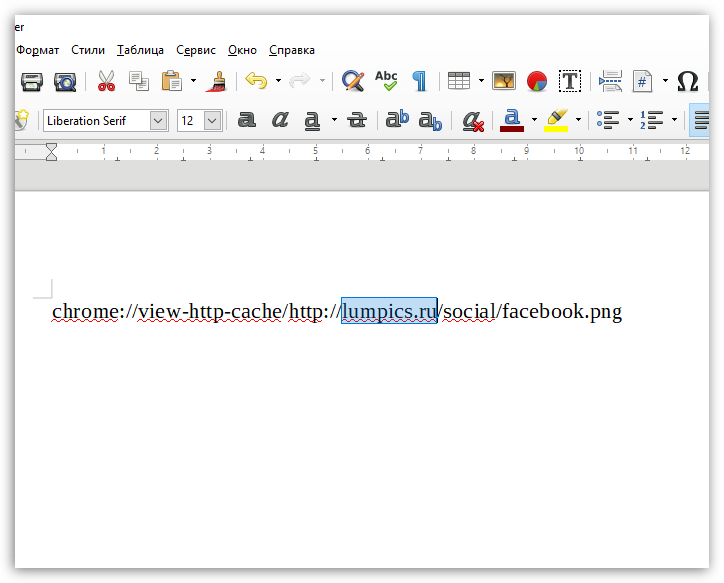
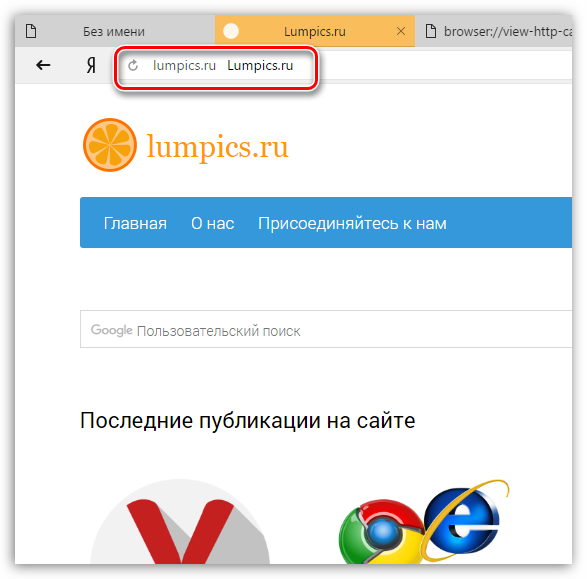
Способ 3: восстановление системы
В ОС Windows имеется замечательная функция восстановления системы, которая позволяет вернуть работу компьютера к тому моменту, когда в вашем веб-обозревателе данные о посещении сайтов еще были в наличии.
Подробнее: Как восстановить операционную систему
Вам лишь достаточно выбрать подходящую точку восстановления, которая соответствует тому периоду, когда история Yandex еще не была удалена. Система выполнит восстановление, вернув работоспособность компьютера в точности к выбранному моменту (исключение составляют лишь пользовательские файлы: музыка, фильмы, документы и т.д.).
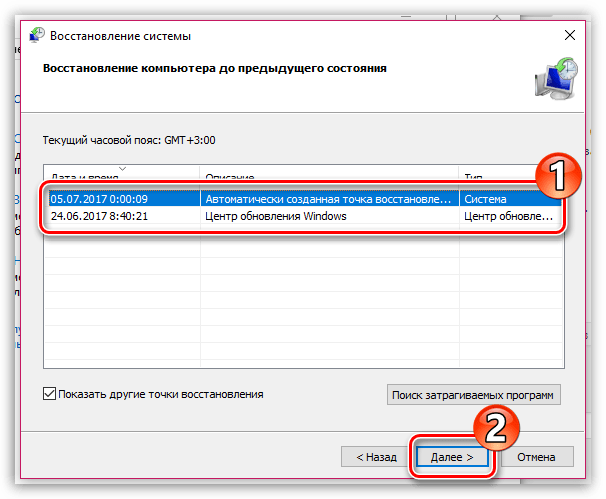
Пока это все варианты, позволяющие восстановить данные посещения веб-ресурсов в Яндекс.Браузере.
 Наша группа в TelegramПолезные советы и помощь
Наша группа в TelegramПолезные советы и помощь
 lumpics.ru
lumpics.ru



Помогите якобы продвинутой бабушке восстановить мной случайно удаленный ЯНДЕКС. — 10 со всеми файлами.
Здравствуйте, Непонятно, о чем идет речь. Вы удалили Яндекс Браузер или свой Яндекс Диск? Со смартфона или компьютера? Если речь идет о браузере (а именно он разбирается в материале), то никакие файлы в нем и не хранятся. Вам нужно заново скачать его с официального сайта и начать использование. Если есть учетная запись, вероятно, синхронизация была включена автоматически. Войдите в нее в начале работы, чтобы восстановить свои закладки, сохраненные вкладки и другие настройки.
Что касается Яндекс Диска, где могут храниться файлы, то он привязан к вашей почте, которая является аккаунтом в Яндекс. Возможно, вы ее каким-то образом отключили. Тогда просто введите авторизационные данные на сайте и войдите в профиль точно так же, как делали это ранее. Это должно помочь в его восстановлении.
Если проблема заключается в чем-то другом, пожалуйста, опишите ее более детально, поскольку пока что у меня больше нет предположений, что еще могло случиться.
Хочу восстановить удалённый историю яндекс как это сделать
На андроид реалми чистили историю Яндекса и удалились все сккачаные там фото резервную копию не делали картины пустые
нет потомучто надо в браузере
пишите более понятно для новичков
Как восстановить удалённые истории или вкладки яндекса на айфоне , возможно ли восстановить через телефон?
Этого сделать не получится.
Здравствуйте!У меня сын подчистую удалил яндекс браузер.Скажите как востановить историю и пароли?
Здравствуйте, если вы заранее не включали синхронизацию учетной записи, то никак. Однако сперва посмотрите, есть ли папка «User Data» по следующему пути:
C:\Users\ВАШЕ_ИМЯ\AppData\Local\Yandex\YandexBrowser(не забудьте включить отображение скрытых файлов и папок, чтобы попасть в папку «AppData»). Если да, то в ней хранятся пароли и история, и эти данные автоматически подгрузятся при следующей установке Яндекс.Браузера.Анастасия заранее спс
как убрат недавные настроики на яндоксе
Уточните, настройки чего вы хотите убрать?
Здравствуйте!
Скажите, пожалуйста,как восстановить историю просмотров в яндекс браузере за последний год?
Случайно удалила Яндекс браузер с планшета . Как восстановить с этого же устройства?
Здравствуйте. Если вы ранее использовали синхронизацию данных с помощью аккаунта Яндекс, то вам достаточно снова установить Яндекс.Браузер из магазина приложений, а затем войти в профиль. Если синхронизация не использовалась, то восстановить историю на Android/iPad не получится.
ужены в копе решил почистить историю,снес все ее сайты и пароли
Случайно удалил Яндекс браузер с Алисой на смартфона zte.
Нужно восстановить вкладки. Историю просмотра.
Как это сделать с помощью того же zte ?